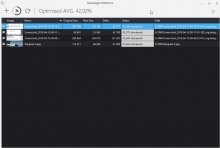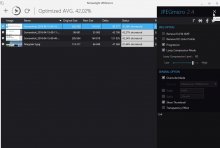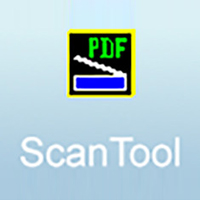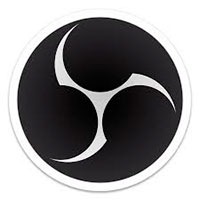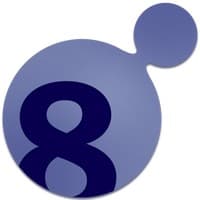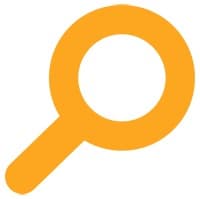Romeolight JPEGmicro
Программа уменьшающая размер JPEG изображений за счет оптимизации. Данная программа подойдет как для веб-мастеров, так и для обычных пользователей, которые смогут уменьшить размер занимаемого места своего фото архива без потери качества изображений. Суть работы приложения сводится к оптимизации картинки за счет различных хитростей сжатия. Так же Вы можете самостоятельно задать порог качества выходной картинки в процентах и наглядно увидите разницу в размере.
Лично я занимаюсь созданием сайтов и с текущей тенденцией гугла, который просит постоянно максимально сжать картинки на сайте, — это просто незаменимый инструмент. Данная программа не требует установки, для ее работы нужно только ее запустить и все, далее перед нами открывается главное окно. Вся проблема Romeolight JPEGmicro заключается в том, что у нее англоязычный интерфейс и разобраться новичкам с ней будет довольно сложно, но я постараюсь пояснить самые важные опции, которые нужно знать при работе с данной программой.
После запуска перед нами появляется главное окно, смотрим в правую его часть и находим в верхней части настройки, которые обозначены иконкой с тремя палочками. Нажимаем на нее и видим появившееся окно настроек. Теперь бежим по ним сверху вниз:
JPEG OPTION:
remove exif & xmp — это удаление данных о фото, когда оно было снято, на какой фотоаппарат (телефон), где и при каких настройках. Не рекомендую ставить галку при оптимизации фото архива;
remove icc color profile — удаление цветового профиля — так же не рекомендую его удалять, много не сэкономите;
progressive — обязательно ставим галочку, настройка системы сжатия картинок;
lossy compression mode — позволяет сжимать картинки с потерей качества. Я ставлю данную галку и выбираю 85%, так как данная цифра оптимальна и при этом можно здорово сэкономить место под фото, так как сжатие будет существенным.
GENERAL OPTION:
Overwrite mode — если поставить галку, то изображения которые мы оптимизируем будут перезаписываться новыми файлами. Если Вы уверены на 100% в верности настроек — то можно смело ставить галку, если нет — то нет;
Save to — тут выбираем путь сохранения сжатых картинок (в случае если галка «Overwrite mode» не установлена);
Prefix и suffix — это добавка к имени исходного файла после его пережатия, т.е. можно указать как будет помечен сжатый файл (в случае если галка «Overwrite mode» не установлена);
show thumbnail — включает и отключает показ миниатюр сжимаемых картинок в списке программы;
transparency effect — эффект прозрачности окна программы, сделает окно программы слегка прозрачным, если стоит галочка.
После выставления нужных опций нужно перетащить файлы или папки с файлами jpeg в окно программы, а потом нажать на кнопку Play, после чего начнется сжатие картинок.
Чтобы очистить список с файлами, нужно нажать кнопку со стрелкой по кругу.
В окне программы Вы сможете видеть старый размер изображения, новый размер и сэкономленное место от процесса сжатия.
Если по программе все еще будут возникать вопросы — пишите их в комментариях.
Официальный сайт | Доп. сервис сжатия картинок
Версия программы: 2.4Поддержка русского языка: НЕТ
Поддержка ОС: 10 / 8.1 / 8 / 7 / Vista / XP
Программа не требует установки. Просто распаковать архив и запустить.